Diagram vizualizatorja podatkov in povezan Excelov delovni zvezek lahko izvozite Visio paket predlog (.vtpx). Paket Visio shrani nastavitve diagrama, šablone in podatke, da jih lahko drugi uporabijo kot hitro izhodišče za ustvarjanje lastnega diagrama vizualizatorja podatkov. Drugi uporabniki lahko namestijo paket predlog na svoje računalnike. Ustvarite lahko na primer standardni poslovni diagram poteka za svoj oddelek tako, da uporabite predlogo za zbiranje podatkov zemljevida procesa, ki samodejno preslika vsebino v diagram. Sodelavci lahko uporabijo isti diagram ali pa za svoj oddelek prilagodijo diagram, kot sta na primer Opisi oblik in podatki o oblikah.
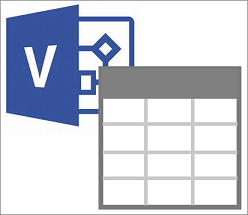
Opomba: Paket Visio ni enak kot predloga po meri (.vstx). Če želite več informacij, si oglejte Ustvarjanje in uporaba predlog po meri.
Izvoz vizualizatorja podatkov v paket predlog
Prepričajte se, Visio diagram in Excel z makri omogočena. Datotek s podporo za makre ne morete izvoziti.
-
Odprite diagram vizualizatorja podatkov, ki ga želite izvoziti.
-
Izberite vsebnik.
-
Izberite Izvozi.
-
V pogovornem oknu Izvozi kot paket Visiovih predlog poiščite želeno mesto, vnesite ime datoteke in nato kliknite Shrani.
Rezultat Paket predlog vsebuje Visiov diagram, povezan Excelov delovni zvezek in preslikavo podatkov v diagram.
Če želite, da drugi uporabniki namestijo paket predlog, ga dajte na mesto v skupni rabi.
Namestitev paketa predlog vizualizatorja podatkov
-
V Raziskovalec poiščite želeni paket Visio predlog (.vtpx), nato pa dvokliknite datoteko.
Visio paket predlog samodejno namesti pod imenom datoteke in se odpre na zavihku Osebno v pogledu »Backstage«. Paket predlog vsebuje datoteke Visio in Excel, ki so dodane v mapo »Dokument\Officeove predloge po meri« v računalniku.
-
Če želite odpreti predogled paketa predlog, ga izberite.
-
Če želite odpreti povezan Excelov delovni zvezek, izberite možnost Predloga za zbiranje Excelovih podatkov. Excelovo predlogo lahko prilagodite tako, da spremenite podatke v tabeli Excel, kot so opisi oblik in podatki o oblikah.
-
Izberite Datoteka > Shrani, poiščite mesto, vnesite ime datoteke in nato izberite Shrani.
-
Če želite odpreti Visio, izberite Ustvari.
-
Na prvi strani čarovnika Ustvari diagram iz podatkov poiščite delovni zvezek Excel, ki ste ga shranili v 4. koraku, in nato izberite Excel tabelo.
-
Naredite nekaj od tega:
-
Če želite hitro ustvariti diagram, izberite možnost Dokončaj.
Če sprejmete vse druge možnosti na naslednjih straneh čarovnika, uporabljate preslikave podatkov, ki so shranjene v izvirnem paketu predlog.
-
Za prilagajanje preslikav diagrama kliknite Naprej, da spremenite možnosti na naslednjih straneh čarovnika, in ko končate, kliknite Dokončaj.
Če želite več informacij o uporabi čarovnika Ustvari diagrame iz podatkov, si oglejte Uporaba čarovnika Ustvari diagrame iz podatkov.
-
-
Izberite Datoteka > Shrani, poiščite mesto, vnesite ime datoteke in nato izberite Shrani.
Priporočamo, da ohranite datoteke Excel in Visio na istem mestu, saj delujejo z roko v roki.










